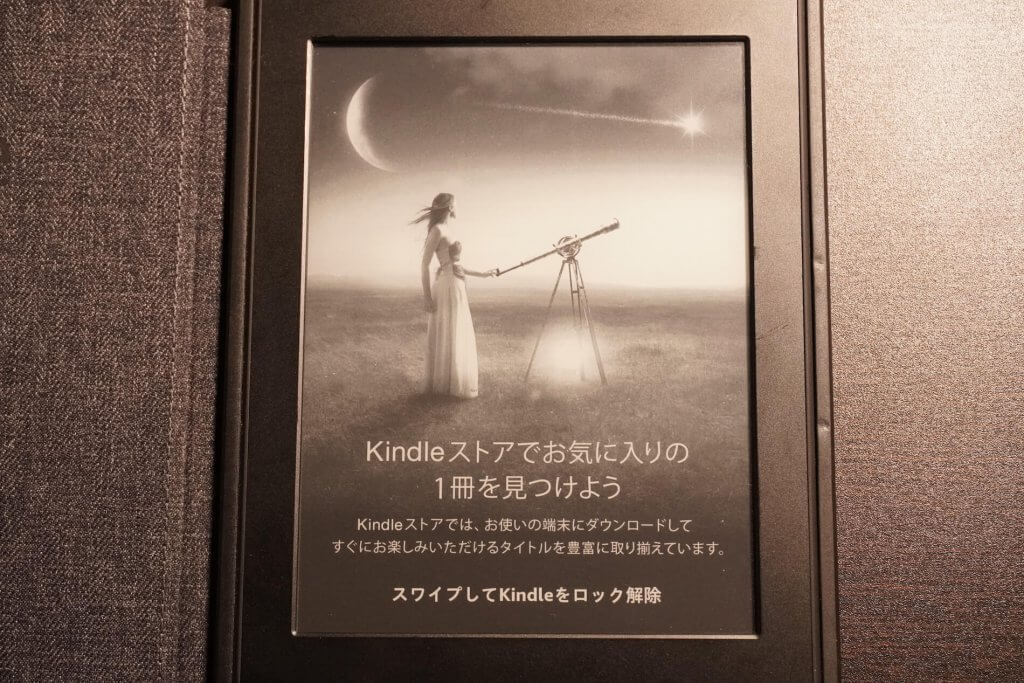
こんにちは、戦略コンサルタントのYuです。
この記事では、
- Kindleの購入を検討しているが、「広告つき」と「広告なし」どちらを選ぶか迷っている
と言った方に向け、
- kindle買うなら絶対に「広告なし」が良いですよ
と言うことをお伝えします。
私はかれこれ4年以上Kindle Paperwhiteの「広告つき」モデルを使っていますが、選び直せるなら絶対に「広告なし」を選びます笑
と言うのも、
- 待ち受けに広告が表示されることで、ロック解除の手間が増える
- 途中で「広告なし」が良いと思っても、解除できない
- 上記のデメリットがあるにも関わらず、価格差は2,000円しかない
と言ったように、「広告つき」と「広告なし」で2,000円の差しかないのにそれ以上にデメリットが大きいからです。
この記事では、上記について、私の体験を基に詳しくご説明します。
「広告つき」と「広告なし」で迷っている人は、ぜひ参考にしてみてください。
タップできる目次
広告の表示位置は全部で2箇所だが…
先ず、Kindle「広告つき」の広告表示位置は全部で以下2箇所です。
- 待ち受け画面
- ホーム画面下部
待ち受け画面の広告は、女性が天体望遠鏡に触れている絵でこんな感じ。
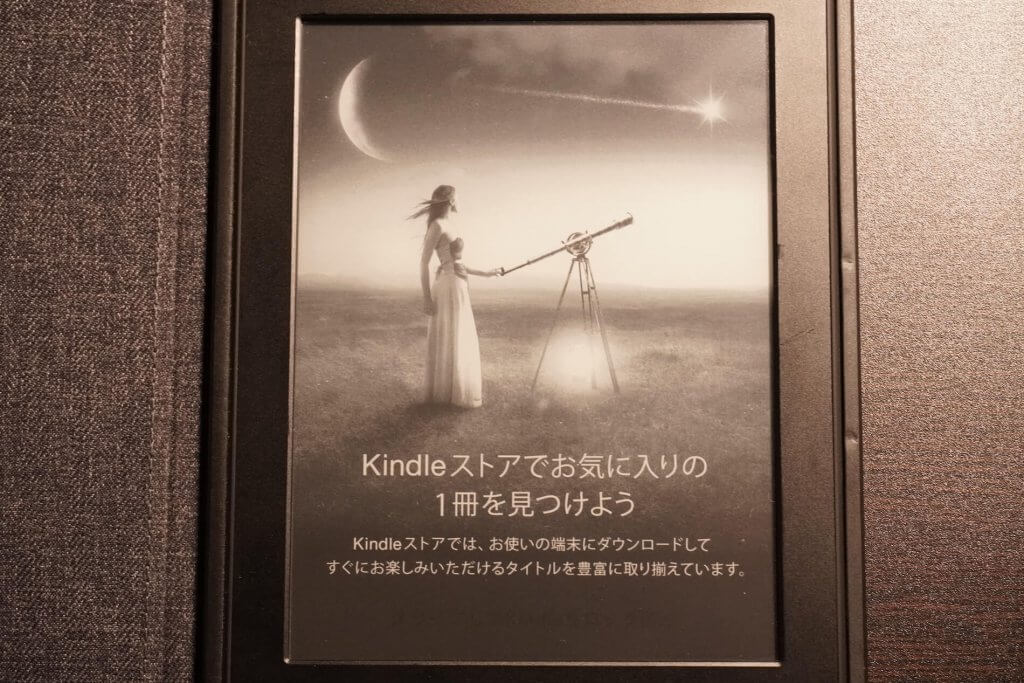
昔はセール情報など別の広告もありましたが、ここ数年はこの女性の絵しか表示されないので、まるで役に立ちません!笑
ただ、この待ち受け画面の広告はタップしても何も起きないので、スマホでよくある”間違って広告を押しちゃう”ということはないので、そこはご安心を。
次に、ホーム画面の広告。画面下の「Kindleストアでお気に入りの1冊を見つけよう」のバナーが広告です。
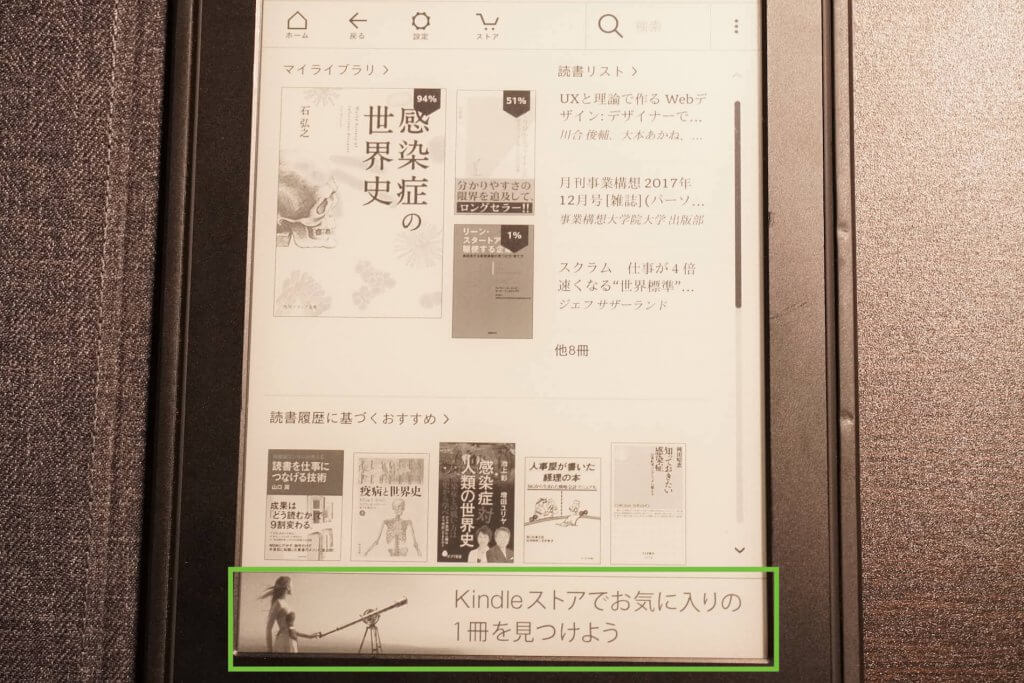
こちらの広告は画面下にひっそりと表示されているくらいの存在感なので、そこまで邪魔に感じることはないと思います。
また、仮に間違えてタップしても以下のような画面になるだけで、すぐにホーム画面に戻れます。
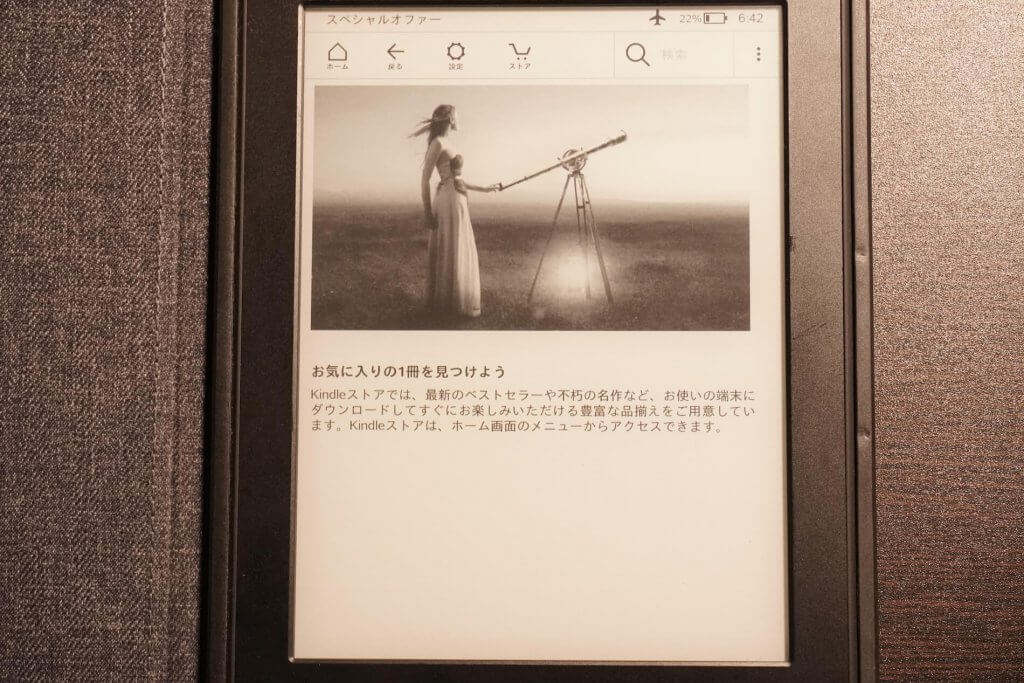
とまあこのように、Kindleの広告は待ち受け画面とホーム画面の2箇所にしか表示されません。
そのため、読書中に広告に邪魔されるということはありません。
そう聞くと、
「なんだ、読書中に広告が出ない上、広告出るのがこの2箇所なら、広告付きで全然良いじゃん」
と思うかもしれません。
実際私もそう思い「広告つき」を購入した訳ですが、そこには大きな落とし穴がありました。
その落とし穴にはまって「広告付き」を買った結果、非常に後悔しています…
待ち受けに広告が表示されることで、ロック解除の手間が増える
その落とし穴とは、2つある広告の内の一つの待ち受け画面の広告。
待ち受け画面に広告が出ることで、ロック解除する際にスワイプしなければホーム画面が表示されません。
つまり、「広告なし」と比較してロック解除まで一手間増えます。
画像で説明すると、「広告なし」の場合、電源ボタンを押すと直ぐにホーム画面が表示され、本を選ぶことができます。

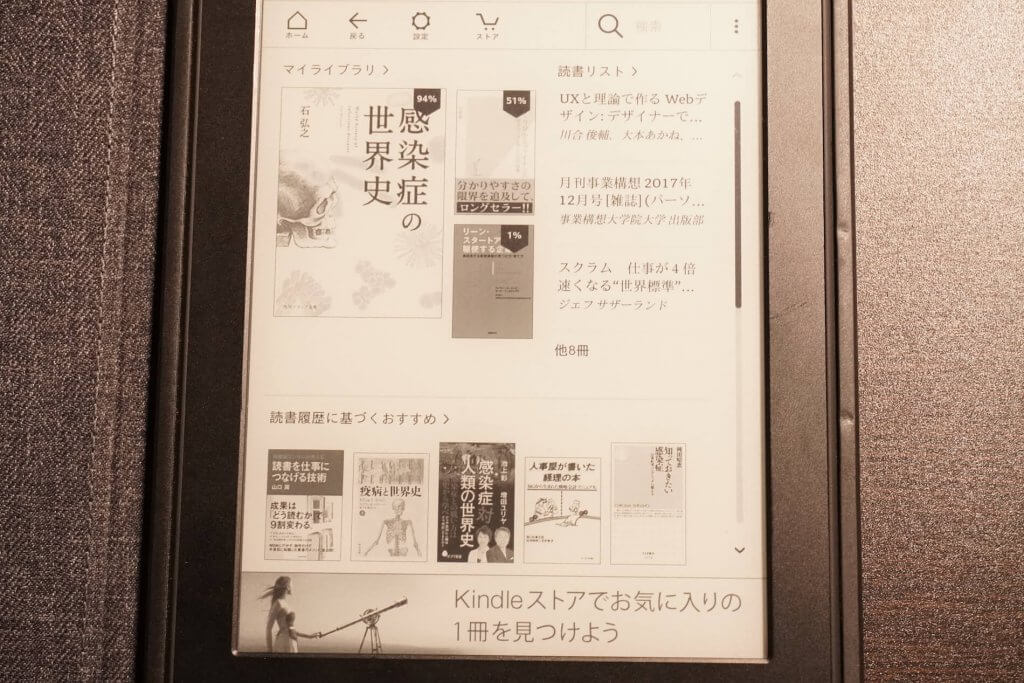
一方「広告つき」の場合、電源ボタンを押すと一旦広告の画面を挟み、画面を右スワイプしなければホーム画面が表示されません。

画像だとわかりづらいかもしれないので補足すると
- 「広告なし」の場合:電源ボタンを押す→ホーム画面
- 「広告つき」の場合:電源ボタンを押す→スワイプする→ホーム画面
となります。
この一手間は、時間にすればほんの数秒なのですが、頻繁に使うKindleでこれは正直面倒と感じます。
例えば、iPhoneはその昔スワイプで解除していた時代がありましたが、現在はFace ID(顔認証)やTouch ID(指紋認証)で直ぐにホーム画面が開きます。
スワイプとFace ID/Touch IDの手間の違いは時間にすればほんの数秒。でも、正直もうスワイプには戻れないですよね。
Kindleもこれと同じで、毎回使う時にこの一手間が加わるのは結構面倒臭い。
特にiPhoneでFace ID/Touch IDでロック解除している人は、そう感じると思います。
私は惜しくも4年ほど前に「広告あり」を買ってしまったのでずっと後悔しています。
とは言え、そう言っていても仕方ないので、そろそろ「広告なし」に買い替える予定です(Paperwhiteは今年の6月に新色も出たことですし)。
途中で「広告なし」が良いと思っても、解除できない
さて、上記で「広告つき」の最大のデメリットはロック解除に一手間増えることをお伝えしました。
この広告、既にお察しかもしれませんが、邪魔と思っても途中で消すことができません。
私は「広告つき」を使っていて非常に邪魔と感じたので、途中で消せないかAmazonに問い合わせました。
基本的に、端末情報を基にAmazonが広告を制御しているはずなので、技術的には途中でも消せるはず。
そのため、「広告つき」と「広告なし」の差額2,000円+αくらい払えば途中で広告消せるのでは?と思ったのですが、甘かった。
Amazonからの返答は「広告ありのKindleでは、途中で広告を消すことはできません」でした(泣)
諦めきれず他の方のブログも見てみましたが、大体私と同じ結果で、途中で広告を消すことは出来なかったようです…
大体というのは、一部例外で、Amazon Prime会員かつ何らかの条件が満たされている場合には特別に広告を途中で消すことが出来るらしいから。
とはいえ、やはり基本的に「広告つき」のKindleを購入した場合は、途中で広告を消すことはできないと考えた方が良いでしょう。
上記のデメリットがあるにも関わらず、「広告つき」と「広告なし」の価格差は2,000円しかない
ちょっと上でも書きましたが、「広告つき」と「広告なし」の差額は2,000円です。
この価格差を大きいと見るか小さいと見るかは人によるかと思いますが、個人的にこの価格差は小さいと思います。
というのも、上で述べた通りロック解除に一手間増えるだけですが、Kindleは日常的に使うものなので、チリも積もれば結構なストレスです。
Kindleは一度買ったら数ヶ月とかではなく数年は使うと思うので、そう考えると2,000円ケチらずに「広告なし」を選んだ方が良いですね(私の場合はケチって後悔しているわけですが…)。
まとめ:「広告つき」と「広告なし」で迷ったなら「広告なし」を選ぶのが良い
ここまで読んでいただいた方には繰り返しになりますが、「広告つき」と「広告なし」で迷ったなら「広告なし」を選べば私のように後悔しないはずです。
Kindleは一度買ったら数年は使うと思うので、毎回ロック解除で一手間増えるくらいなら2,000円出して「広告なし」を選ぶ方が良いはず。
2,000円ケチって「広告あり」を選んだら、私のように後悔する可能性が高いです。
Kindleは読書するのには素晴らしい端末なので、ここは「広告なし」を選んで存分に読書を楽しんでください。
関連記事:Kindle選びに迷っているなら以下も併せて読んでみてください
容量を8GBと32GBどちらにするか迷っている方は、以下の記事も読んでみてください。
また、「wifiのみ」と「wifi+4G」どちらにするか迷っている方は、以下の記事も読んでみてください。

